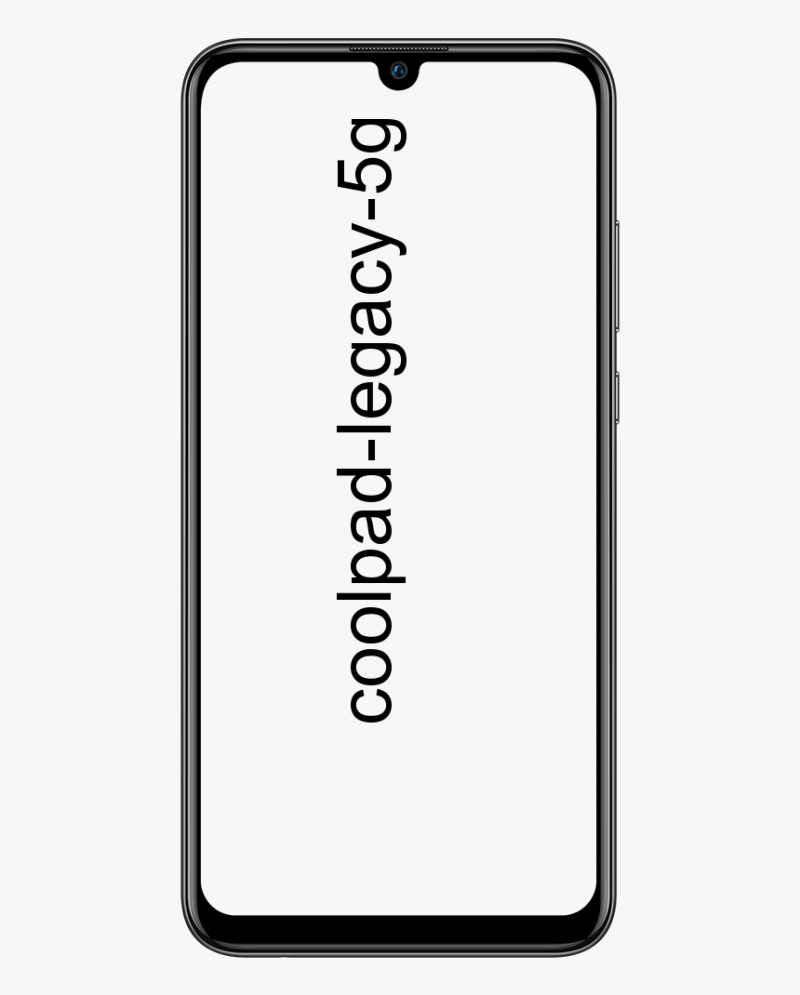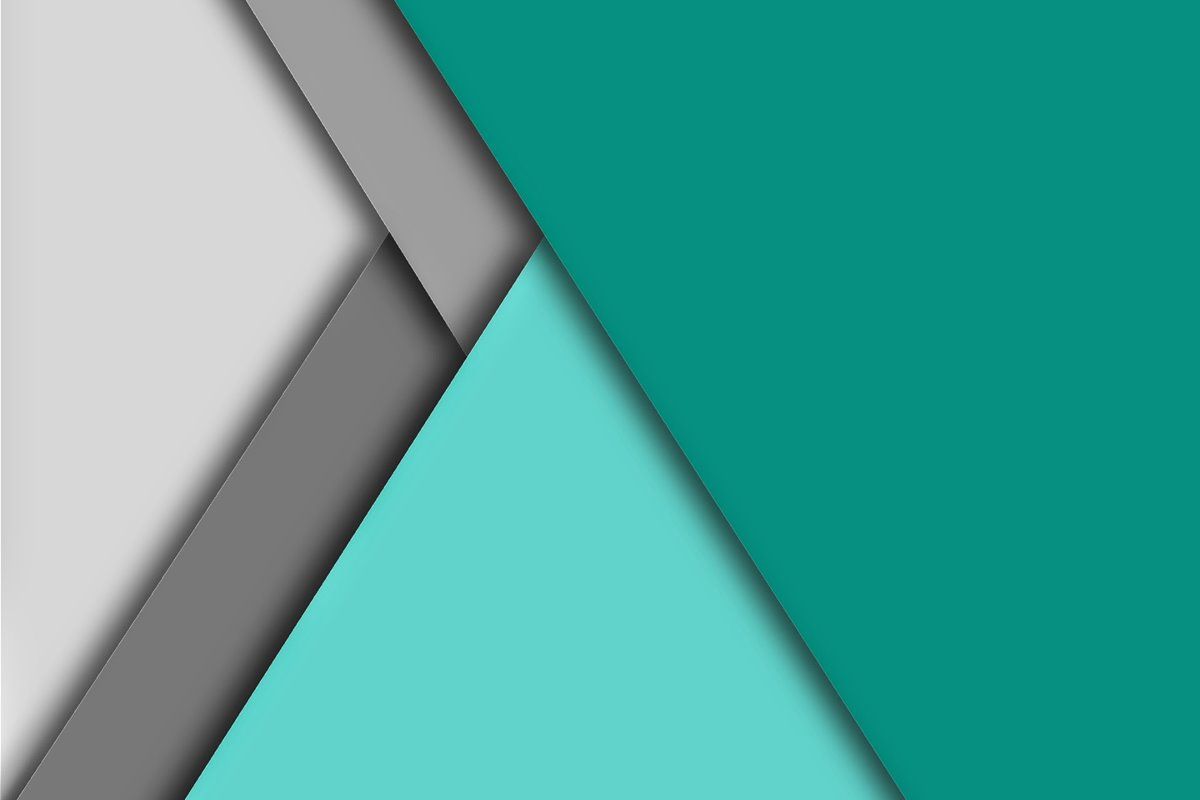Грешка в MTG Arena GetThreadContext се провали - поправете го

Много потребители твърдят, че са изправени GetThreadContext не бе успешен грешка в Игра MTG Arena . Проблемът възниква поради ограничения, наложени от вашия доставчик на интернет или антивирусна програма, а може да възникне и поради грешка при инсталирането на играта на вашия компютър. Също така GetThreadContext не бе успешен възниква грешка поради някои конфликтни приложения, например Faceit.
В това ръководство ще разберете как можете да разрешите грешката GetThreadContext Failed във вашата игра MTG Arena. Имайте предвид, че решенията, предложени в тази статия, не са в определен ред.
Вижте също: Уау класическо сървърно население - Wordcraft 2021
Различни начини за коригиране на „GetThreadContext Failed“ в MTG Arena:

Fix 1: Рестартирайте изтеглянето на актуализации
Грешката е възникнала поради временна неизправност на модулите за приложение и комуникация. В този контекст рестартирането на изтеглянето на актуализации може да реши проблема.
- Откажи се играта (ако не можете, просто използвайте Alt + F4, за да напуснете играта принудително).
- Тогава просто стартиране играта и след това рестартирам изтеглянето и той ще продължи там, където е спрял.
- Ако то засяда след това можете да изтеглите повторете стъпки 1 и 2. Може да се наложи да повторите няколко пъти, за да завършите процеса на изтегляне. Някои потребители могат да завършат изтеглянето почти след 10 опита.
Ако все още се сблъскате с грешка в GetThreadContext Failed, тогава се потопете до другия метод по-долу!
Fix 2: Опитайте друга мрежа
Интернет доставчиците прилагат различни техники и решения за контрол на уеб трафика и защита на своите потребители. Но тук доставчиците на интернет със сигурност блокират съществен ресурс за играта на MTG играта и след това причиняват проблема. В този случай трябва да опитате друга мрежа, тъй като тя може да реши проблема.
- Откажи се играта / стартера и след това изключете вашия компютър от текущата мрежа.
- Тогава свържете вашия компютър към друга мрежа. Ако мрежата е недостъпна, тогава имате избор да използвате горещата точка на мобилния си телефон. Но трябва да следите размера на изтеглянето. Също така опитайте VPN, за да заобиколите ограниченията на ISP.
- Сега просто отворете играта MTG Arena и я играйте
Ако все още се сблъскате с грешка в GetThreadContext Failed, тогава се потопете до другия метод по-долу!
Поправка 3: Почистете стартирайте системата и деинсталирайте Faceit
Faceit е приложение против измама и може да се използва от много играчи / игри. Но приложението може да прекъсне операцията на играта и след това да причини проблема. В този случай деинсталирането на Faceit може да реши проблема. За илюстрация ще обясним процеса за компютър с Windows.
- Откажи се играта / стартера.
- Сега почистете компютъра си, за да изключите намеса на програма на трети страни.
- Сега се насочете към Настройки в Търсене в Windows кутия. След това от списъка с резултати натиснете Настройки.
- Вече можете да докоснете Приложения .
- След това разширете направете или докоснете Деинсталирайте бутон.
- След това изчакайте завършването на процеса на деинсталиране.
- Сега рестартирам вашия компютър и след рестартирането проверете дали MTG Arena работи правилно.
Ако все още се сблъскате с грешка в GetThreadContext Failed, тогава се потопете до другия метод по-долу!
Поправка 4: Изключете единичен изход на мулти-графични процесори (SLI и CrossFire)
Както AMD (CrossFire), така и Nvidia (SLI) имат своите модели, за да произвеждат единичен изход от мулти-графични процесори. Освен това тези технологии могат да влязат в конфликт с MTG Arena и тогава това води до обсъжданата грешка. В този случай изключването на тази функция на GPU може да реши проблема.
За Nvidia SLI
- Преминете към контролния панел на Nvidia и от левия прозорец на прозореца просто разширете 3D Settings.
- Сега натиснете Set SLI Configuration и след това от десния прозорец на прозореца. Просто потърсете опцията Не използвайте SLI технология.
За AMD CrossFire
- Преминете към контролния панел на AMD и от левия прозорец на прозореца просто разширете опцията за производителност.
- Сега натиснете AMD CrossFire и след това от десния прозорец на прозореца. Можете да проверите опцията за изключване на AMD CrossFire.
След изключване на мулти-GPU функцията. След това можете да стартирате играта и да проверите дали тя работи добре.
Fix 5: Изключете функцията за защита на изпълнението на данни (DEP) на Windows
DEP е най-добрата функция за защита на Windows за защита на Windows системите от повреда от заплахи като зловреден софтуер и вируси и т.н. Въпреки това, DEP е една от най-добрите функции на Windows, тя може също така да възпрепятства работата на играта и след това да причини дискутирания проблем. Така че, изключването на играта от DEP или пълното изключване на DEP може да реши проблема.
Внимание : Продължете на свой собствен риск, тъй като промяната на настройките на DEP може да изложи системата ви на заплахи като злонамерен софтуер, вируси, троянски коне и др.
- Откажи се MTG Arena и след това се уверете, че няма процес, свързан с играта, която се изпълнява в диспечера на задачите на вашата система.
- Сега се насочете към Контролен панел в Търсене в Windows (в лентата на задачите на вашия компютър). След това от резултатите натиснете Контролен панел .
- Вече можете да промените изгледа на Големи икони .
- След това се насочете към Система .
- Сега от левия прозорец на прозореца натиснете Разширени настройки на системата .
- След това от раздела Разширени натиснете Настройки в производителност раздел.
- Сега преминете към раздела Предотвратяване на изпълнението на данни. След това можете да натиснете Включване на DEP за всички програми с изключение на тези, които аз избера.
- Сега натиснете Добавяне и след това се насочете към инсталация директория на играта.
- След това изберете MTGAlauncher.exe файл на играта. След това натиснете Отворете .
- Също така докоснете Приложи в раздела Предотвратяване на изпълнението на данни.
- Сега просто стартиране на MTG Arena игра и проверете дали грешката е ясна.
- Ако не, тогава може да се наложи да изключите напълно DEP.
Ако все още се сблъскате с грешка в GetThreadContext Failed, тогава се потопете до другия метод по-долу!
Вижте също: DX11 Feature Level 10.0 е необходим за стартиране на двигателя - поправете го
Fix 6: Променете настройките на антивирусната и защитната стена
Антивирусните и защитните стени играят съществена роля за сигурността на вашия компютър и данни. Може да се сблъскате с грешката, ако защитната стена и антивирусните приложения се намесват в операцията на играта. В този случай разрешаването на играта през защитната стена и антивирусните настройки може да реши проблема.
Внимание : Продължете на свой собствен риск, тъй като промяната на настройките на вашите антивирусни и защитни стени приложения може да изложи вашия компютър на заплахи като вируси, троянски коне и др.
- Временно изключете защитната стена и антивирусната програма. Също така проверете дали някой от файловете, свързани с игри, е в настройките за карантина на вашата антивирусна / защитна стена. Ако е така, просто възстановете тези файлове на първоначалните места.
- Ако имате избор да добавете изключения за играта. След това можете да добавите цялата инсталационна папка на играта в изключенията.
- Също така проверете дали играта MTG Arena работи добре.
- Ако не, преминете към другата стъпка и направете промени в настройките на антивирусната / защитната стена (Съобщава се от потребителите за работа).
- За Avast: Преминете към Настройки и отидете до Отстраняване на неизправности. След това премахнете отметката от опцията Enable Hardware-Assisted Virtualization и рестартирайте компютъра си.
- За Kaspersky: Преминете към Дейност на приложенията и в наблюдавания списък. След това добавете процесите, свързани с Unity и играта към Trusted.
- За всички други антивирусни приложения, връщане настройки на вашия антивирус към по подразбиране
- Също така проверете дали MTG Arena работи добре.
- В противен случай може да се наложи да деинсталирате напълно антивирусния си продукт.
Ако все още се сблъскате с грешка в GetThreadContext Failed, тогава се потопете до другия метод по-долу!
Fix 7: Преинсталиране на играта
Ако нищо не е помогнало, тогава проблемът е причинен от повредената инсталация на MTG Arena. В тази ситуация преинсталирането на играта може да реши проблема. За илюстрация ще обсъдим целия процес за компютър с Windows.
- Откажи се MTG Arena и убийте всички нейни процеси, свързани чрез диспечера на задачите.
- Инсталирайте и изтеглете играта (просто инсталирайте върху съществуваща инсталация). След това проверете дали проблемът е отстранен.
- Ако не, преминете към контролния панел в полето за търсене на Windows (в лентата на задачите на вашия компютър). От списъка с резултати натиснете Контролен панел.
- След това натиснете Деинсталирайте програма .
- Сега изберете MTG Arena и след това натиснете Деинсталирайте .
- Тогава последвам инструкциите на екрана за завършване на деинсталирането на MTG Arena.
- Вече можете рестартирам вашия компютър и след рестартиране. След това отворете File Explorer и Изтрий следните папки (ако съществуват):
%USERPROFILE%AppDataLocalTempWizards of the Coast %USERPROFILE%AppDataLocalTempMTG %USERPROFILE%AppDataLocalTempMTGA %USERPROFILE%AppDataLocalWizards of the Coast
- Сега преминете към редактора на системния регистър в полето за търсене на Windows и когато резултатите се показват. След това докоснете с десен бутон Редактора на системния регистър и след това натиснете Изпълни като администратор. (Предупреждение: Продължете на свой собствен риск, тъй като регистърът за редактиране на вашия компютър се нуждае от определено ниво на опит. Но ако нещо се обърка, можете да повредите компютъра си без поправка).
- След това преминете към следния път:
ComputerHKEY_LOCAL_MACHINESOFTWAREWOW6432Node
- Сега премахнете папката на Магьосниците от крайбрежието .
- Тогава рестартирам вашия компютър и след рестартиране. След това можете да инсталирате играта и да се надяваме, че проблемът е решен.
Ако нищо не работи за вас, можете да опитате да инсталирате или изтеглите по-стар вариант на играта.
Заключение:
Ето всичко за неуспешната грешка в GetThreadContext. Надявам се, че това ръководство Ви е било полезно. Също така, едно от тези решения, дадени в това ръководство, ще спаси вашия компютър от тази грешка. Ако имате въпроси, въпроси или обратна връзка, напишете раздела за коментари по-долу!
Прочетете също: